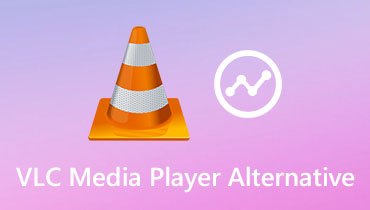Szybki samouczek dotyczący kompresji wideo za pomocą VLC w celu kompresji dużych filmów
VLC Media Player to znany i elastyczny odtwarzacz multimedialny opracowany przez projekt VideoLan. Przekracza oczekiwania większości użytkowników ze względu na niezliczone funkcje, które oferuje. Może pomóc użytkownikom transkodować pliki multimedialne, nagrywać czynności wykonywane na ekranie oraz wycinać lub przycinać filmy bardziej niż podczas odtwarzania plików multimedialnych. Ponadto możesz wykorzystać skaler rozmiaru wideo do kompresji filmów do mniejszego rozmiaru.
To powiedziawszy, nie będziesz mieć problemu z przesyłaniem filmów do witryn do udostępniania wideo, serwisów społecznościowych lub dowolnej witryny lub aplikacji, która wprowadza ograniczenia dotyczące rozmiaru plików wideo. Dla Twojej wygody zestawiliśmy podstawowe i kilka sposobów w używanie VLC do kompresji filmów. Poza tym ten post zawierał świetny zamiennik kompresora VLC. Czytaj dalej, aby dowiedzieć się więcej.


Część 1. Jak kompresować filmy za pomocą VLC
Wspomniano wcześniej, że VLC Media Player. Rzeczywiście, możesz go użyć do zmniejszenia rozmiarów multimediów wideo. Poza tym oferuje różne sposoby kompresji filmów. Oto dwie z najczęściej używanych metod. Czytaj dalej poniżej.
Metody 1: Zmień szybkość transmisji wideo, aby zmniejszyć rozmiar nośnika
Jak wiemy, wideo ma różne parametry, a niektóre z nich wpływają na rozmiar wideo. Obejmuje to rozdzielczość, liczbę klatek na sekundę lub szybkość transmisji. Dzięki VLC użytkownicy mają możliwość dostosowania szybkości transmisji/szybkości klatek w celu zmniejszenia rozmiaru nośnika. W ten sposób będziesz mógł zabezpieczyć więcej miejsca na dysku na swoim urządzeniu. Z drugiej strony, oto jak zmniejszyć rozmiar nośnika za pomocą VLC do kompresji filmów.
Krok 1. Pobierz aplikację, przechodząc na jej oficjalną stronę internetową.
Krok 2. Następnie przejdź do Głoska bezdźwięczna opcję i wybierz Konwertuj / Zapisz.
Krok 3. Teraz wybierz pliki wideo, które chcesz skompresować, i kliknij ikonę klucza, aby skonfigurować niektóre parametry wideo.
Krok 4. Przejdź do Kodek wideo i poszukaj opcji bitrate i frame rate. Dostosuj parametry do swoich wymagań i uderz Zapisać.
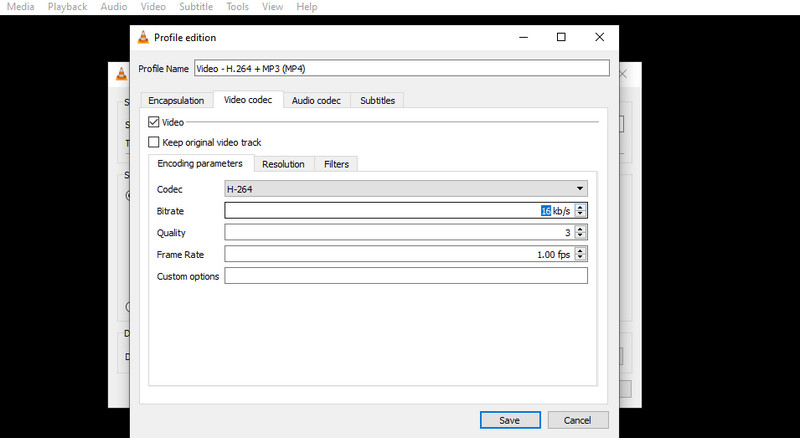
Metoda 2: Zmień format wideo
Jeśli masz duży film, format może być odpowiedzialny za duży rozmiar nośnika. Tak jest w przypadku formatów takich jak MKV i AVI. W tym celu możesz przekonwertować je na mniejsze formaty, takie jak WMV, FLV i MP4. Aby pomóc w konwersji formatów plików wideo za pomocą VLC, zapoznaj się z poniższymi instrukcjami
Krok 1. Pobierz i zainstaluj VLC na swoim komputerze. Niedługo potem uruchom go.
Krok 2. W górnym rogu interfejsu kliknij Głoska bezdźwięczna opcję i wybierz Konwertuj / Zapisz
Krok 3. Pojawi się kolejna opcja, umożliwiająca przesłanie docelowego filmu. Następnie zaznacz Konwertuj / Zapisz przycisk.
Krok 4. Stąd zobaczysz Profil opcja. Rozwiń strzałkę w dół, aby zobaczyć listę dostępnych formatów. Po wybraniu kliknij na Początek przycisk, aby potwierdzić operację.
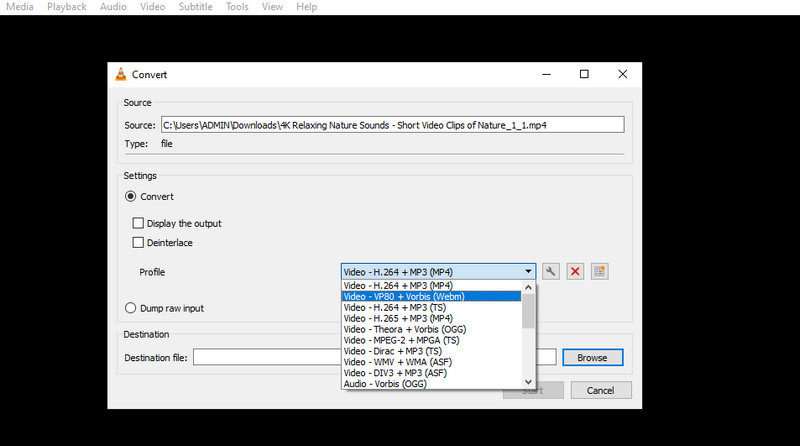
Część 2. Znacznie prostsze sposoby kompresji wideo
Praca z VLC Media Player w celu kompresji filmów może wydawać się dobra. Mimo to wiele osób uważa go za bezczynny i skomplikowany w użyciu. Dobrze, że niektóre opcje mogą być znacznie prostsze i bardziej efektywne. Aby pokazać, o co nam chodzi, możesz zajrzeć do programów, które wprowadzimy.
1. Vidmore Video Converter
Dla tych, którzy chcą skompresować duże i wiele plików, być może Vidmore Video Converter da rade. Jest to wieloaspektowy program pozwalający skompresować nawet większe filmy do mniejszego rozmiaru. W rzeczywistości możesz zmniejszyć rozmiar pliku wideo 300 MB do 100 MB przy niewielkiej lub zerowej jakości. Ponadto ta aplikacja pozwala modyfikować różne parametry, które wpływają na rozmiar wideo, takie jak rozdzielczość i szybkość transmisji. Co więcej, umożliwia użytkownikom konwersję formatów wideo / audio. Dodatkowo masz możliwość konwertowania wielu plików i wyboru preferowanej jakości wideo. Oto szczegółowa procedura krok po kroku, która pomoże Ci skompresować filmy za pomocą alternatywy VLC.
Krok 1. Zainstaluj i uruchom program
Aby rozpocząć, pobierz narzędzie, klikając Darmowe pobieranie przycisk odpowiadający systemowi operacyjnemu urządzenia. Po pobraniu aplikacji otwórz pakiet i zainstaluj program, postępując zgodnie z kreatorem instalacji. Zaraz potem uruchom go na swoim komputerze. Oznacza to, że możesz kompresować wideo za pomocą alternatywy VLC Mac,
Krok 2. Uzyskaj dostęp do kompresora wideo
Teraz przejdź do Przybornik zakładka, na której znajdują się zaawansowane funkcje. W tym panelu kliknij Kompresor wideo i prześlij film, klikając Plus przycisk znak. Znajdź i prześlij wybrany film później.
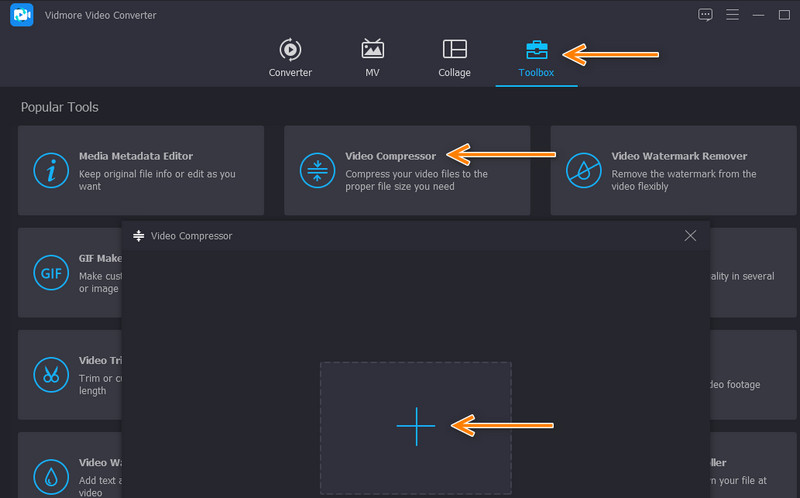
Krok 3. Skompresuj wideo
Ustawienia kompresji pojawią się po przesłaniu pliku. Przesuń suwak, aby skompresować plik. Z drugiej strony możesz modyfikować inne parametry, takie jak rozdzielczość i format wyjściowy, aby zmniejszyć rozmiar pliku. Następnie możesz sprawdzić rozmiar z Nieruchomości opcję i odtwórz wideo.

2. Darmowy kompresor wideo Vidmore online
Jeśli zamierzasz skompresować tylko kilka filmów, lepiej zrób to za pomocą Vidmore Free Compressor Online. Program działa w dowolnej przeglądarce i jest bezpłatny. Ponadto może kompresować wiele formatów wideo z dysku lokalnego. Co najlepsze, narzędzie jest wyposażone w inteligentne ustawienia wyjściowe. Jedną z rzeczy, które możesz modyfikować, jest format wyjściowy. Możesz wybierać spośród MP4, FLV, M4V, AVI, WebM, TS, VOB itp. Kompresuj filmy za pomocą tego programu online, postępując zgodnie z poniższym przewodnikiem.
Krok 1. Najpierw odwiedź oficjalną stronę Vidmore Darmowy kompresor wideo online za pomocą dowolnej preferowanej przeglądarki.
Krok 2. Uderz w Kompresuj teraz na stronie głównej i zaimportuj wideo, które chcesz skompresować.
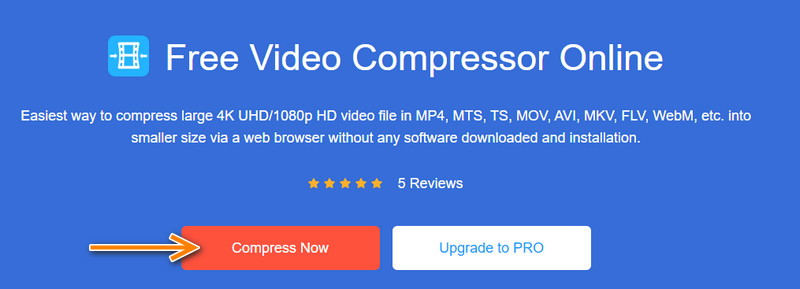
Krok 3. Po przesłaniu wideo pojawi się nowe okno. W tym oknie będziesz mógł zmienić ustawienia kompresji.
Krok 4. Przesuń przycisk przełączania, aby dostosować do żądanego rozmiaru nośnika. Następnie zmień rozdzielczość i format wideo. Na koniec kliknij Kompresja przycisk, aby rozpocząć proces kompresji.
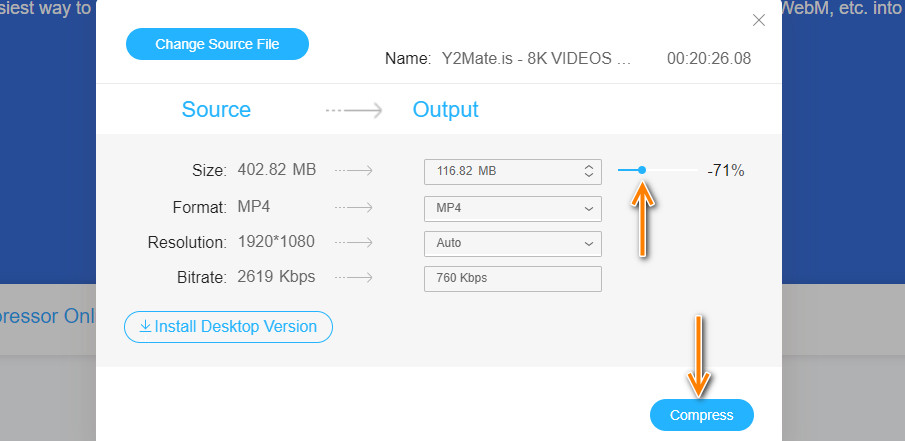
Część 3. Często zadawane pytania dotyczące kompresji wideo za pomocą VLC
Czy VLC może kompresować filmy na komputerze Mac?
Tak. VLC jest kompatybilny z systemami Mac i Windows. Możesz postępować zgodnie z powyższą procedurą, aby pomóc Ci skompresować na komputerze Mac za pomocą VLC. Ponadto tego narzędzia można używać na urządzeniach mobilnych.
Jak skompresować wideo bez utraty jakości w VLC?
Oprócz zmiany szybkości transmisji wideo i konwersji plików, możesz użyć VLC do cięcia filmów. To jedyny sposób na kompresję lub redukcję plików wideo bez utraty ich jakości.
Czy można skompresować 1GB do 10MB?
Tak. Jednak jakość może być zagrożona. Podczas kompresji będziesz musiał zmniejszyć rozmiar, zmniejszając szybkość transmisji. Niższy bitrate może skutkować niższą jakością wideo.
Wniosek
Biorąc pod uwagę limit rozmiaru przesyłanego pliku w różnych witrynach internetowych lub miejsce na dysku urządzenia, możesz skompresować filmy. Jednym z programów, których możesz użyć, jest VLC. Oprócz przesyłania strumieniowego plików audio i wideo możesz kompresuj filmy w VLC na różne sposoby, jak pokazano powyżej. Z drugiej strony możesz użyć tych ostatnich opcji, jeśli okaże się, że VLC jest bezczynny i złożony.